
Wachtwoord van pdf halen – zonder omwegen met Linux
Soms krijg je een pdf met belangrijke gegevens die beveiligd is met een wachtwoord. Als je bang bent dat je het wachtwoord vergeet, kun je het wachtwoord van pdf halen en het bestand opslaan zonder wachtwoord.
Lees verder na de advertentie
Een wachtwoordbeveiliging op de pdf is verstandig als die bijvoorbeeld via het onveilige e-mail wordt verstuurd. Het wachtwoord kan via een veiliger weg verstrekt of gegenereerd worden. Maar als je bang bent dat je het wachtwoord vergeet en het bestand later niet meer kunt openen, kun je het wachtwoord van pdf halen.
Wachtwoord van pdf halen zonder omwegen
Met het Linux-terminalprogramma qpdf kun je pdf-bestanden converteren en ook het wachtwoord van pdf halen. Je krijgt dan een pdf zonder wachtwoordbeveiliging.
Je hoeft meestal niets te installeren. De tool staat bij de meeste Linux-distributies standaard geïnstalleerd.
Om het pdf-wachtwoord te verwijderen, volg je deze stappen:
- Open een terminalvenster.
- Ga naar de map waar het pdf-bestand staat. Als het bijvoorbeeld in de downloadmap van de gebruiker ‘daniel’ staat, is het commando om dat te doen cd/home/daniel/Downloads.
- Voer het volgende commando uit: qpdf –password=12345 –decrypt pdf-met-pw.pdf pdf-zonder-pw.pdf
Vervang in bovenstaand commando 12345 door het juiste wachtwoord dat je hebt gekregen. Het commando zal het wachtwoord van pdf halen en maakt van de originele beveiligde pdf met de naam pdf-met-pw.pdf een kopie zonder wachtwoordbeveiliging met de naam pdf-zonder-pw.pdf.
Pakket voor pdf wachtwoord verwijderen installeren
Misschien is het benodigde qpdf bij jouw Linux-versie toch niet geinstalleerd. Als dat het geval is, kun je het via de pakketbronnen na-installeren:
- Bij Linux Mint, Ubuntu en Debian typ je daarvoor sudo apt install qpdf
- Bij Arch Linux haal je het pakket binnen met sudo pacman -S qpdf
Qpdf in Windows
Via het Windows Subsystem for Linux (WSL) kun je ook een wachtwoord van pdf halen in Windows. Deze is standaard gebaseerd op Ubuntu en bevat qpdf niet, dus gebruik je:
sudo apt install qpdf
Op een verse WSL zal dit echter mislukken met een melding ‘Unable to locate package qpdf’. Je moet WSL dan eerst updaten met:
sudo apt-get update
Daarna zou apt install wel moeten werken.

Je Window-schijven kun je benaderen in WSL via /mnt/c (of de betreffende schijfletter). Bij de instructies voor wachtwoord van pdf halen zou je dan bij stap 3 bijvoorbeeld dit commando gebruiken:
cd mnt/c/users/daniel/Downloads
als je beveiligde pdf-document zich in de Downloads-map van Windows-gebruiker Daniel bevindt.
Meer over (beveiligde) pdf's
Wachtwoordbeveiliging zorgt dat een pdf niet geopend kan worden zonder het wachtwoord. Een pdf kan ook wel te openen zijn zonder wachtwoord, maar beveiligd tegen kopiëren van delen uit de pdf. Die beveiliging kun je misschien omzeilen.
Als de wachtwoordbeveiliging van pdf-bestanden is gehaald (met qpdf) kun je ook makkelijk pdf-bestanden vergelijken of de pdf’s bewerken en samenvoegen.
Qpdf zelf kan ook veel meer dan wachtwoorden van pdf’s halen. Meer informatie vind je op de qpdf-website en in de documentatie, die uiteraard ook als pdf beschikbaar is.
- VPN-diensten: privacy en veiligheid getest
- Digitale tracking en nieuwe opslagtechnieken
- Praktische tests van hardware én software





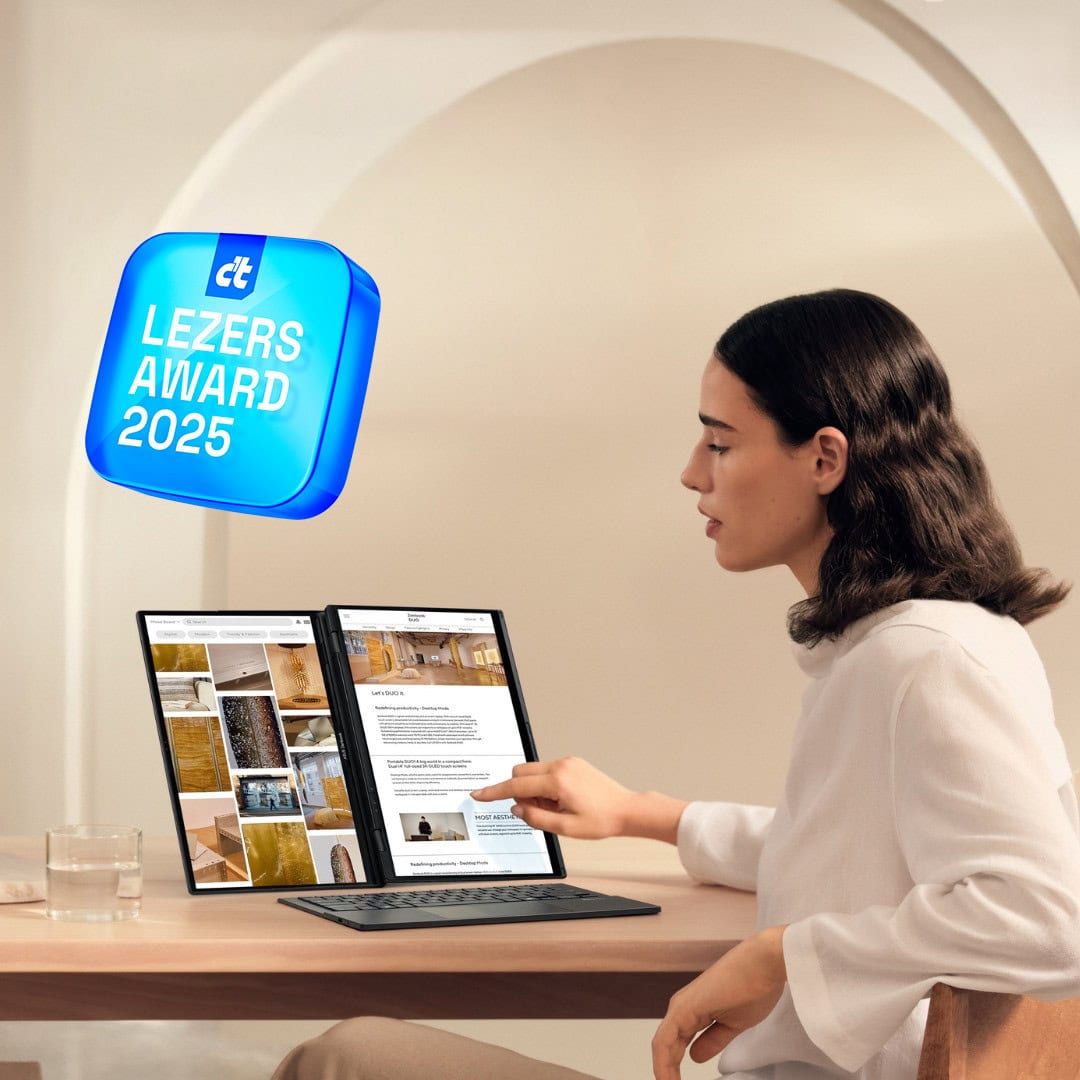
Praat mee